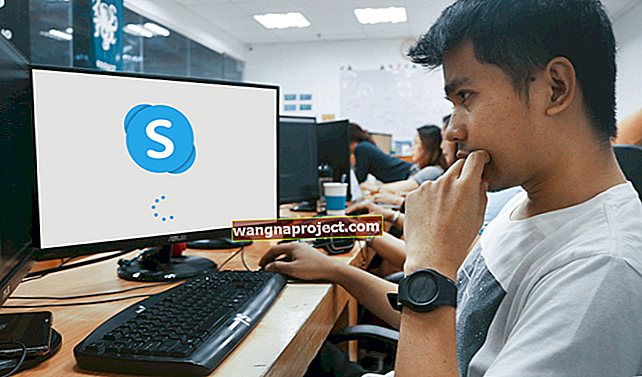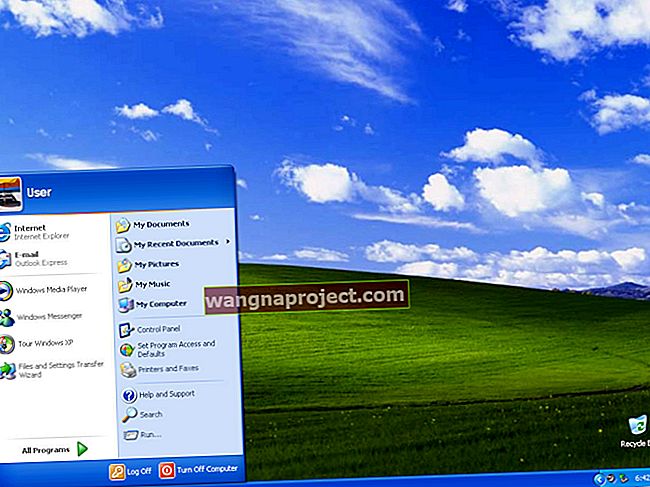Yeni iPod'lar ve iPhone'ların harika yanı, kitaplığınızda ve cihazınızda depolanan şarkılara albüm resmi ekleme yeteneğidir. Bununla birlikte, birçok kişi, özellikle iTunes'ta yeniyse, bu işlevi çalıştırmakta zorlanır. Bu adım adım kılavuzla, iTunes arşivinize çok kısa sürede resim ekleyeceksiniz. Bunu gerçekten yapmanın iki yolu vardır.
Manuel Yöntem
İlk olarak, albüm resmini eklemek istediğiniz şarkıyı veya albümü seçmeniz gerekir. Bunu yaptıktan sonra, belirli bir parçaya veya parçalara sağ tıklamanız gerekecektir. Bu, daha sonra yapmak istediğiniz şey için size çeşitli seçenekler sunan bir menü açacaktır. Menünün yukarısına bakarsanız, 'Bilgi Al' yazan bir sekme göreceksiniz.

Bu, sanat eseri eklemenin ilk yoludur, bu yüzden burayı tıklayın. Parçanın adı ve sanatçı gibi bilgiler ekleyebileceğiniz birçok farklı bölüm olduğunu göreceksiniz, 'Artwork' yazan son sekmeye bakarsanız, içinde beyaz bir kutu olduğunu göreceksiniz. albüm resminizi ekleyebilirsiniz.

Bu kutuya bir görüntüyü kopyalayıp yapıştırabilir veya bilgisayarınızda önceden kaydettiğiniz bir görüntüyü ekleyebilirsiniz. İyi görüntüler bulmak için en iyi bahisler grubun web sitesi, plak şirketinin web sitesi, wikipedia.org veya Amazon.com'dur. Albüm resmine sahip olmak istiyorsanız, Google'dan bir resim kaydedebilir veya hatta görüntüyü tarayabilirsiniz.

Burada albüm resminizi ekleyeceğiniz boş kutuyu görebilirsiniz. Genel bilgiler gibi düzenleyebileceğiniz başka sekmeler de vardır ve hatta en sevdiğiniz şarkılara şarkı sözlerini ekleyebilirsiniz.


Gördüğünüz gibi, resim şimdi dosyama eklendi ve sadece Tamam'a basarak dosyayı yeni çizim ile kaydedebilirim, böylece cihazımla senkronize edilmeye hazır olur.
Otomatik Yöntem
Albüm resmi eklemenin diğer yöntemi çok daha basit ve daha verimlidir. Bunu yapmak için, düzenlemek istediğiniz şarkıya veya şarkılara sağ tıklayarak yeniden başlamanız gerekir.

Bunu yaptıktan sonra, 'Albüm Resmini Al' yazan yere kaydırmalısınız. Bu, daha sonra kullanmanız için iTunes mağazasından çeşitli görüntüler oluşturacaktır. Bu görüntüler için ödeme yapmanız gerekmez, ancak bu işlevi kullanabilmek için bir iTunes Store hesabınızın olması gerekir. Ayrıca iTunes'da Gelişmiş menüsüne gidip "Albüm Resmini Al" ı da seçebilirsiniz. 
Üstteki iTunes durum penceresi, albümler için iTunes arşivinizi tararken ve iTunes'dan doğru resmi indirirken bir ilerleme çubuğu göstermeye başlayacaktır.

Yukarıdaki görüntüden de görebileceğiniz gibi, iTunes mağazası, düzenlemeyi seçtiğim şarkıyla ilişkili resmi buldu ve dosyama eklenebilmesi için otomatik olarak işliyor. Bu, bu şarkıyı bir iDevice ile senkronize ettiğimde, çizimin otomatik olarak görüneceği anlamına geliyor.
Gördüğünüz gibi, iTunes arşivinizdeki dosyalara sanat eseri eklemek söz konusu olduğunda gerçekten hepsi bu kadar. Bunu herkes yapabilir ve kısa sürede kitaplığınızın harika görünmesini sağlarsınız.